iPhonen käyttöopas
- iPhonen käyttöopas
- Uutta iOS 13:ssa
- Tuetut iPhone-mallit
-
- Herättäminen ja avaaminen
- Äänenvoimakkuuden säätäminen
- Äänten ja värinän muuttaminen
- Ominaisuuksien käyttäminen lukitulta näytöltä
- Appien avaaminen Koti-valikosta
- Näyttökuvan ottaminen tai näyttötallennuksen tekeminen
- Näytön suunnan vaihtaminen tai lukitseminen
- Taustakuvan vaihtaminen
- Näytön kohteiden tuominen paremmin ulottuville
- iPhonella etsiminen
- Kohteiden lähettäminen AirDropilla
- Pikatoimintojen tekeminen
- Ohjauskeskuksen käyttäminen ja muokkaaminen
- Tänään-näkymän katsominen ja järjestäminen
- Akun lataaminen ja akun tilan seuraaminen
- Tilakuvakkeiden merkitykset
- Matkustaminen ja iPhone
-
- Laskin
- Kompassi
-
- FaceTimen käyttöönotto
- Puheluiden soittaminen ja vastaanottaminen
- FaceTime-ryhmäpuhelun soittaminen
- Live Photo ‑kuvan ottaminen
- Muiden appien käyttäminen puhelun aikana
- Kameratehosteiden lisääminen
- Ääni- ja videoasetusten muuttaminen
- Puhelusta poistuminen tai vaihtaminen Viestit-appiin
- Ei-toivottujen soittajien estäminen
-
- Terveys- ja kuntoilutietojen kerääminen
- Terveys- ja kuntoilutietojen katsominen
- Kuukautiskiertosi seuraaminen
- Äänenvoimakkuuden tasojen seuraaminen
- Terveys- ja kuntoilutietojen jakaminen
- Potilastietojen lataaminen
- SOS-tietojen luominen ja jakaminen
- Rekisteröityminen elinluovuttajaksi
- Terveystietojen varmuuskopiointi
-
- Koti-apin yleiskatsaus
- Lisälaitteiden lisääminen ja ohjaaminen
- Lisälaitteiden käyttöönotto
- Uusien kotien lisääminen
- HomePodin määrittäminen
- Kameroiden määrittäminen
- Reitittimen määrittäminen
- Tilanteiden luominen ja käyttäminen
- Kodin ohjaaminen Sirillä
- Automaatiot ja etäkäyttö
- Automaation luominen
- Ohjaamisen jakaminen muiden kanssa
-
- Sähköpostin kirjoittaminen
- Liitteiden lisääminen
- Osoitteen lisääminen ja sähköpostin lähettäminen
- Sähköpostin katsominen
- Sähköpostin luonnoksen tallentaminen
- Sähköpostien liputtaminen ja suodattaminen
- Sähköpostien järjestäminen
- Sähköpostin etsiminen
- Sähköpostien poistaminen ja palauttaminen
- Liitteiden käyttäminen
- Sähköpostien tulostaminen
-
- Karttojen katsominen
- Paikkojen etsiminen
- Ympärille katsominen
- Paikkojen merkitseminen
- Paikan tietojen katsominen
- Paikkojen jakaminen
- Suosikkipaikkojen tallentaminen
- Kokoelmien luominen
- Liikenne- ja säätiedot
- Reittiohjeiden hankkiminen
- Käännös käännökseltä etenevien reittiohjeiden seuraaminen
- Oman auton etsiminen
- Kimppakyydin tilaaminen
- Flyover-kierrosten katsominen Kartat-apissa
- Osallistuminen Kartat-apin parantamiseen
-
- Viestit-apin käyttöönotto
- Viestien lähettäminen ja vastaanottaminen
- Kuvien, videon ja äänen lähettäminen
- Viestien animoiminen
- iMessage-appien käyttäminen
- Animojien ja memojien käyttäminen
- Digital Touch ‑tehosteen lähettäminen
- Rahan lähettäminen ja vastaanottaminen Apple Paylla
- Ilmoitusten muuttaminen
- Viestien suodattaminen ja estäminen
- Viestien poistaminen
-
- Kuvien ja videoiden näyttäminen
- Kuvien ja videoiden muokkaaminen
- Live Photo ‑kuvien muokkaaminen
- Muotokuvatilassa otettujen kuvien muokkaaminen
- Kuvien järjesteleminen albumeihin
- Kuvista hakeminen
- Kuvien ja videoiden jakaminen
- Muistojen katsominen
- Henkilöiden löytäminen Kuvista
- Kuvien selaaminen sijainnin mukaan
- iCloud-kuvien käyttäminen
- Kuvien jakaminen käyttäen iCloudin Jaettuja albumeita
- Oman kuvavirran käyttäminen
- Kuvien ja videoiden tuominen
- Kuvien tulostaminen
- Pikakomennot
- Pörssi
- Vinkit
- Sää
-
- iPhonen mukana tulevat lisävarusteet
-
- AirPods-kuulokkeiden ottaminen käyttöön
- Kuunteleminen AirPods-kuulokkeilla
- Puhelujen soittaminen ja puheluihin vastaaminen AirPods-kuulokkeilla
- Sirin käyttäminen AirPods-kuulokkeilla
- Äänen jakaminen AirPods- ja Beats-kuulokkeilla.
- AirPods-asetusten säätäminen
- Muiden Bluetooth-kuulokkeiden käyttäminen
- Apple Watch
- HomePod ja muut langattomat kaiuttimet
- Magic Keyboard
- Tulostimet
-
- Internet-yhteyden jakaminen
- Puhelujen salliminen iPadissa, iPod touchissa tai Macissa
- Tehtävien siirtäminen iPhonen ja Macin välillä
- iPhonen ja Macin välillä leikkaaminen, kopioiminen ja sijoittaminen
- iPhonen ja tietokoneen liittäminen USB:n avulla
- iPhonen ja tietokoneen synkronoiminen
- Tiedostojen siirtäminen iPhonen ja tietokoneen välillä
-
- CarPlayn käyttöönotto
- CarPlayhin yhdistäminen
- Sirin käyttäminen
- Auton omien säätimien käyttäminen
- Käännös käännökseltä etenevien reittiohjeiden hakeminen
- Karttanäkymän muuttaminen
- Puhelujen soittaminen
- Musiikin toistaminen
- Kalenterin katsominen
- Tekstiviestien lähettäminen ja vastaanottaminen
- Podcastien toistaminen
- Äänikirjojen toistaminen
- Uutisjuttujen kuunteleminen
- Kodin hallinta
- Muiden appien käyttäminen CarPlayn kanssa
- Kuvakkeiden järjestäminen uudelleen CarPlayn Koti-valikossa
- Asetusten muuttaminen CarPlayssa
-
-
- Pääsykoodin asettaminen
- Face ID:n käyttöönotto
- Touch ID:n käyttöönotto
- Pääsyn salliminen tai estäminen kohteisiin, kun iPhone on lukittu
- Salasanojen luominen verkkosivuille ja apeille
- Salasanojen jakaminen AirDropilla
- Tekstiviestipääsykoodien automaattinen täyttö iPhonessa
- Kaksiosaisen todennuksen hallitseminen
- iCloud-avainnipun käyttöönotto
- VPN-yhteyden käyttäminen
-
- iPhonen käynnistäminen uudelleen
- iPhonen pakottaminen käynnistymään uudelleen
- iOS:n päivittäminen
- iPhonen varmuuskopioiminen
- iPhonen oletusasetusten palauttaminen
- Kaiken sisällön palauttaminen varmuuskopiosta
- Ostettujen ja poistettujen kohteiden palauttaminen
- iPhonen myyminen tai antaminen pois
- Kaiken sisällön ja kaikkien asetusten tyhjentäminen
- iPhonen palauttaminen tehdasasetuksiin
- Asetusprofiileiden asentaminen tai poistaminen
-
- Alkuun pääseminen käyttöapuominaisuuksien kanssa
-
-
- Laita VoiceOver päälle ja harjoittele VoiceOveria
- VoiceOverin asetusten muuttaminen
- VoiceOver-eleiden opetteleminen
- iPhonen käyttäminen VoiceOver-eleillä
- VoiceOverin ohjaaminen roottorilla
- Näytöllä näkyvän näppäimistön käyttäminen
- Sormella kirjoittaminen
- VoiceOverin käyttäminen Magic Keyboardilla
- Pistekirjoituksen kirjoittaminen näyttöön VoiceOverin avulla
- Pistekirjoitusnäytön käyttäminen
- Eleiden ja näppäinoikoteiden muokkaaminen
- VoiceOverin käyttäminen osoitinlaitteella
- VoiceOverin käyttäminen apeissa
- Zoomaus
- Suurennuslasi
- Näyttö ja tekstin koko
- Liike
- Puhuttu sisältö
- Kuvailutulkkaus
-
-
- Tärkeitä turvallisuustietoja
- Tärkeitä tietoja käsittelystä
- iPhonen tietojen näyttäminen
- Mobiiliverkkoasetusten katsominen tai muuttaminen
- Lisätietoja ohjelmistosta ja huollosta
- FCC-vaatimustenmukaisuus
- ISED Canada -vaatimustenmukaisuus
- Tietoa UWB:stä (Ultra Wideband)
- Luokan 1 laserin tiedot
- Apple ja ympäristö
- Tietoja hävittämisestä ja kierrättämisestä
- Copyright
Äänittäminen iPhonen Sanelin-apissa
Sanelin-appi ![]() (sijaitsee Työkalut-kansiossa) mahdollistaa iPhonen käytön kannettavana äänityslaitteena, jolla voit tallentaa esimerkiksi ajatuksiasi, luentoja ja musiikki-ideoita. Muokkaustyökaluilla voit muun muassa trimmata, korvata ja jatkaa äänityksiäsi.
(sijaitsee Työkalut-kansiossa) mahdollistaa iPhonen käytön kannettavana äänityslaitteena, jolla voit tallentaa esimerkiksi ajatuksiasi, luentoja ja musiikki-ideoita. Muokkaustyökaluilla voit muun muassa trimmata, korvata ja jatkaa äänityksiäsi.
Äänitä saneluja sisäisen mikrofonin, tuetun kuulokemikrofonin tai ulkoisen mikrofonin avulla.
Kun Sanelin on laitettu päälle iCloud-asetuksissa, äänitykset tulevat näkyviin ja päivittyvät automaattisesti kaikissa laitteissasi, joissa olet kirjautunut sisään samalla Apple ID:llä. Voit käyttää iPhonea, iPadia, iPod touchia, Apple Watchia tai Macia äänittämiseen ja sen jälkeen avata äänitykset Macissa sekä muun muassa muokata ja jakaa niitä ja yhdistää ne muuhun mediaan.
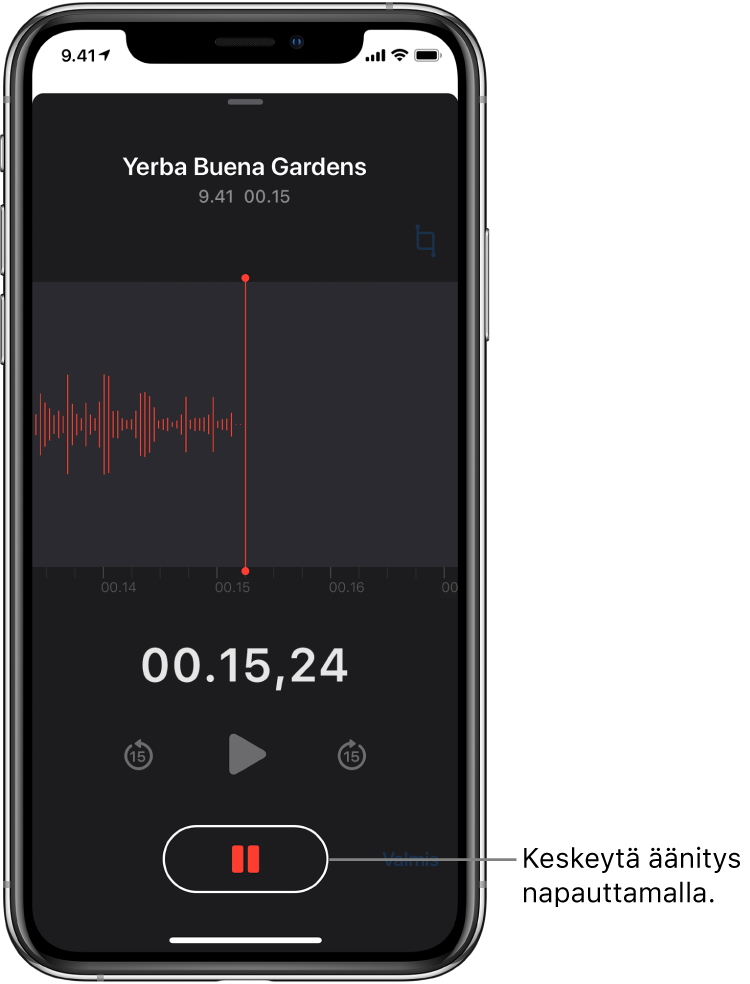
Perusäänityksen tekeminen
Voit aloittaa äänityksen napauttamalla
 -painiketta.
-painiketta.Voit säätää äänityksen äänenvoimakkuustasoa siirtämällä mikrofonia lähemmäs äänitettävää ääntä tai kauemmas siitä.
Lopeta tallennus napauttamalla
 .
.
Äänitys tallennetaan joko nimellä ”Uusi äänitys” tai sijainnin nimellä, jos Sijaintipalvelujen laittaminen päälle on laitettu päälle kohdassa Asetukset ![]() > Tietosuoja. Voit muuttaa nimeä napauttamalla äänitystä, napauttamalla sitten nimeä ja kirjoittamalla uuden nimen.
> Tietosuoja. Voit muuttaa nimeä napauttamalla äänitystä, napauttamalla sitten nimeä ja kirjoittamalla uuden nimen.
Jos haluat hienosäätää äänitystä, katso Äänityksen muokkaaminen Sanelin-apissa.
Edistyneiden äänitysominaisuuksien käyttäminen
Voit tallentaa äänityksen osissa keskeyttämällä sen välillä ja sitten jatkamalla.
Voit aloittaa äänityksen napauttamalla
 -painiketta.
-painiketta.Voit säätää äänityksen äänenvoimakkuustasoa siirtämällä mikrofonia lähemmäs äänitettävää ääntä tai kauemmas siitä. Jotta äänityksen laatu olisi mahdollisimman hyvä, kovaäänisimmän tason tulee olla välillä -3–0 dB.
Voit katsoa enemmän tietoja äänityksestäsi pyyhkäisemällä ylös aaltomuodon yläreunasta.
Keskeytä äänitys napauttamalla
 ja jatka napauttamalla Jatka.
ja jatka napauttamalla Jatka.Voit tarkistaa äänityksesi napauttamalla
 .
.Voit muuttaa toiston aloituskohtaa vetämällä toistopaikassa aaltomuotoa vasemmalle tai oikealle ennen kuin napautat
 -painiketta.
-painiketta.Tallenna äänitys napauttamalla Valmis.
Äänitys tallennetaan joko nimellä ”Uusi äänitys” tai sijainnin nimellä, jos Sijaintipalvelujen laittaminen päälle on laitettu päälle kohdassa Asetukset ![]() > Tietosuoja. Voit muuttaa nimeä napauttamalla äänitystä, napauttamalla sitten nimeä ja kirjoittamalla uuden nimen.
> Tietosuoja. Voit muuttaa nimeä napauttamalla äänitystä, napauttamalla sitten nimeä ja kirjoittamalla uuden nimen.
Jos haluat hienosäätää äänitystä, katso Äänityksen muokkaaminen Sanelin-apissa.
Aloitus- ja lopetusäänien mykistäminen
Voit äänityksen aikana hiljentää äänen kokonaan iPhonen äänenvoimakkuuden hiljennyspainikkeella.
Toisen apin käyttäminen äänityksen aikana
Kun äänität, voit käyttää toista appia, kunhan se ei toista ääntä laitteessasi. Jos appi alkaa toistaa ääntä, Sanelin lakkaa äänittämästä.
Sanelimen äänityksen aikana voit siirtyä Koti-valikkoon ja avata toisen apin.
Huomaa: Äänityksen aikana Sanelin tallentaa kaikki äänet, joita sinä tuotat tai jotka aiheutuvat laitteesi liikkeistä, kun käytät toista appia.
Palaa Sanelimeen napauttamalla punaista palkkia tai pientä punaista kuvaketta näytön yläreunassa.
Jos Sanelin on laitettu päälle iCloud-asetuksissa, äänitys tallennetaan iCloudiin, ja se näkyy automaattisesti kaikissa laitteissasi, joissa olet kirjautunut sisään samalla Apple ID:llä.
Sisäisellä mikrofonilla tehdyt äänitteet ovat monoäänisiä, mutta voit äänittää stereona ulkoisella stereomikrofonilla, joka toimii iPhonen kanssa. Valitse lisävaruste, jossa on Applen Made for iPhone- tai Works with iPhone ‑logo.